效果图
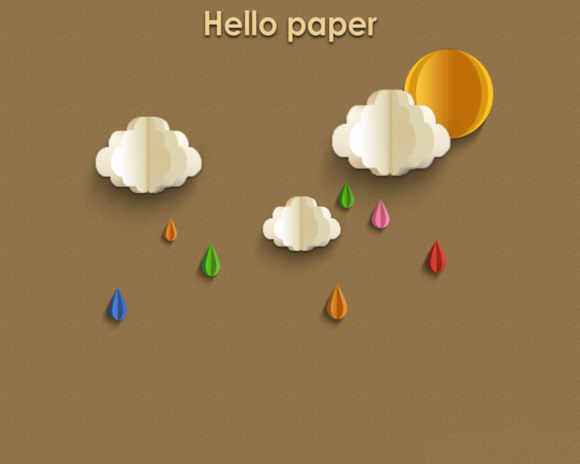
制作背景。

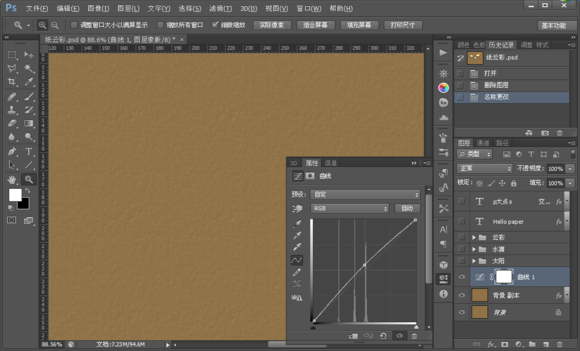
制作太阳。
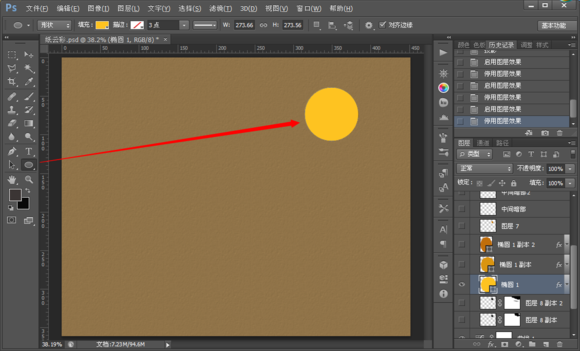
制作第二个,太阳分三个图层,椭圆工具变形。
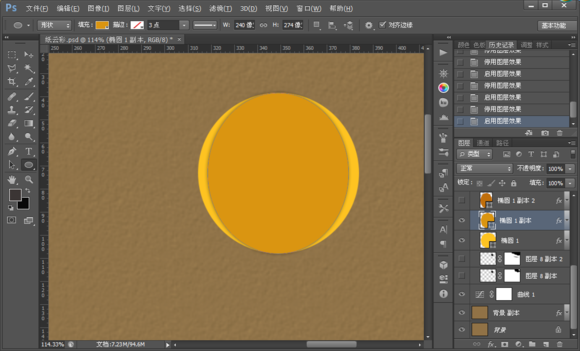

制作第三个。
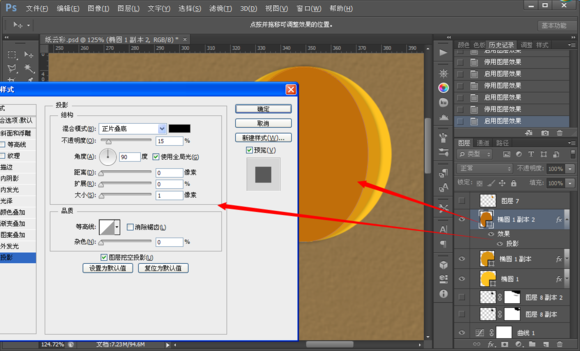
选区 新建图层制作投影。
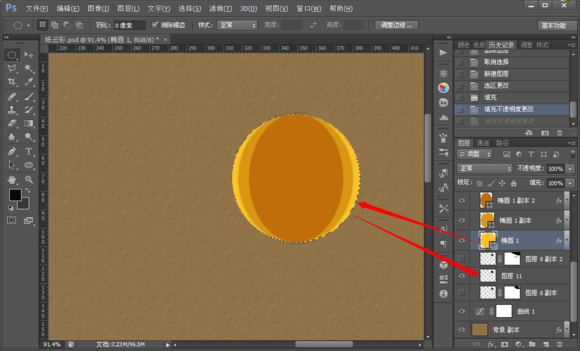
滤镜--模糊。
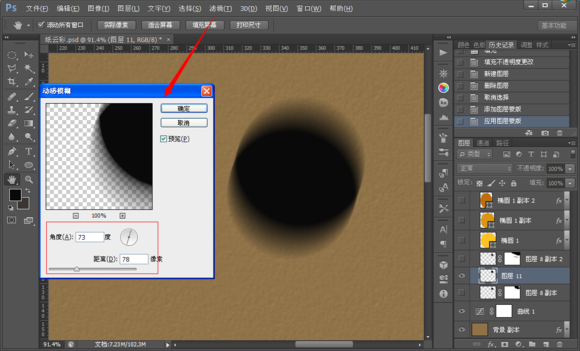
在蒙版去掉多余部分。
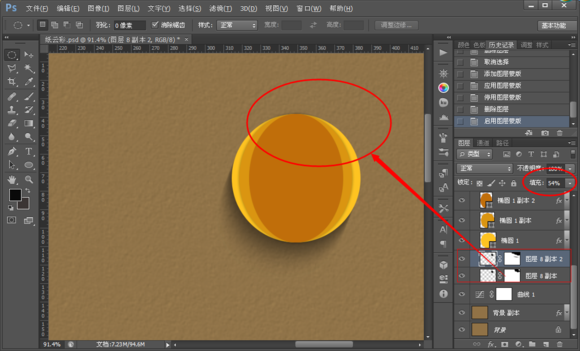
调整渐变工具。
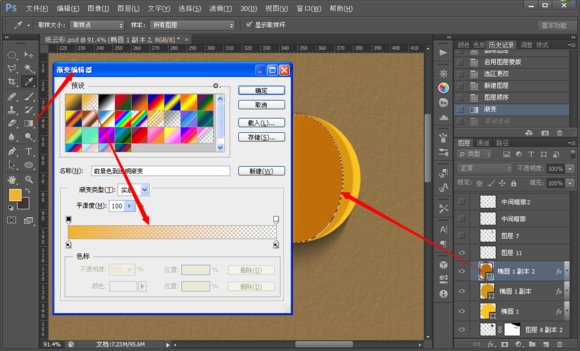
用渐变工具拉至中间。
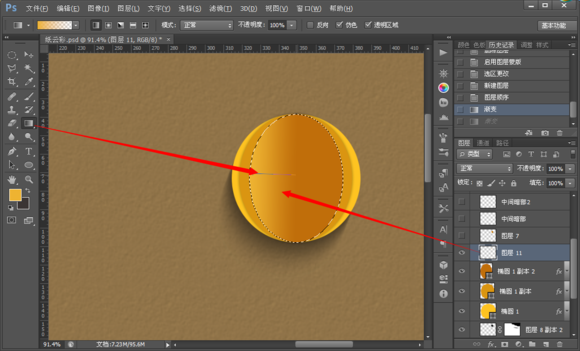
制作折痕。用矩形选框工具或矢量工具拉3根由浅到深的颜色条,调整透明度。
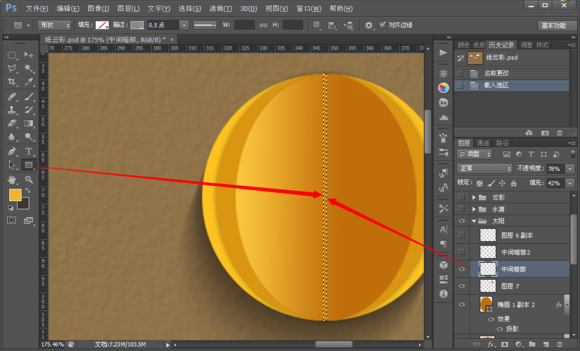
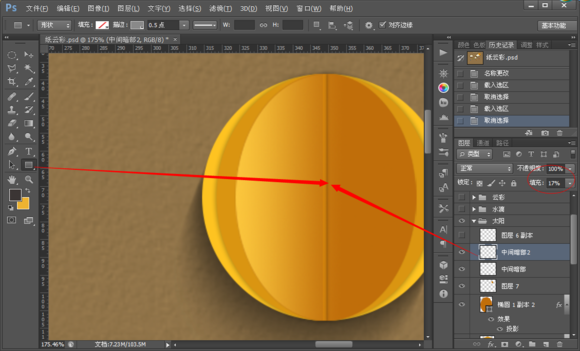
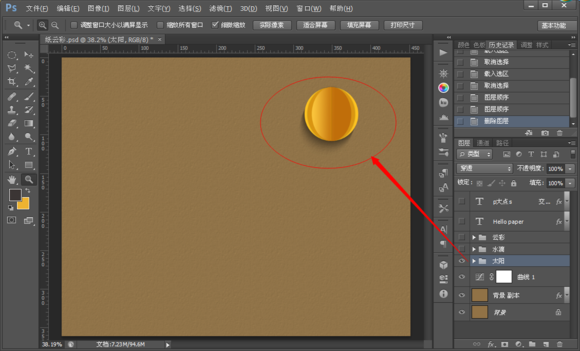
制作云彩。
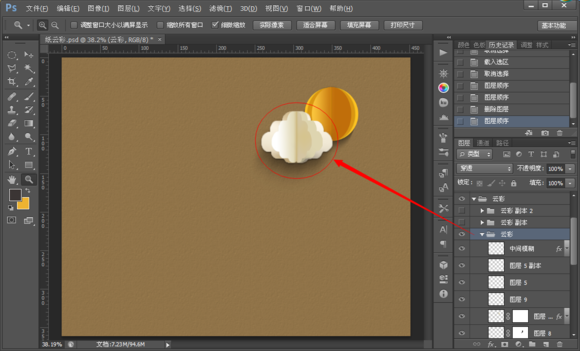
用钢笔做个选区。
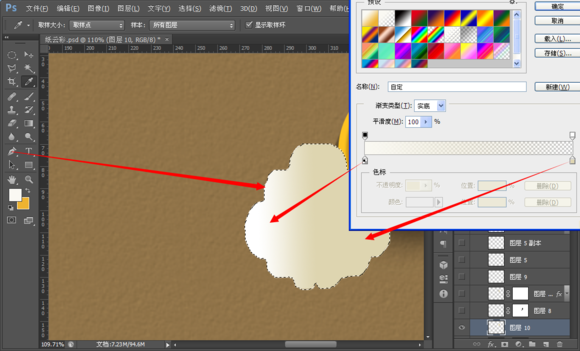
复制上图的第一层。

变换位置。
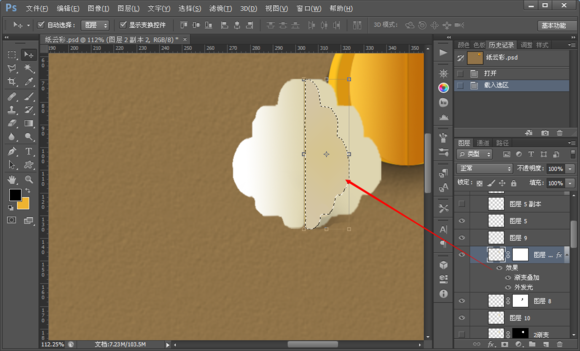
用矩形选框工具竖拉3个由浅到深的颜色条,调整透明度。
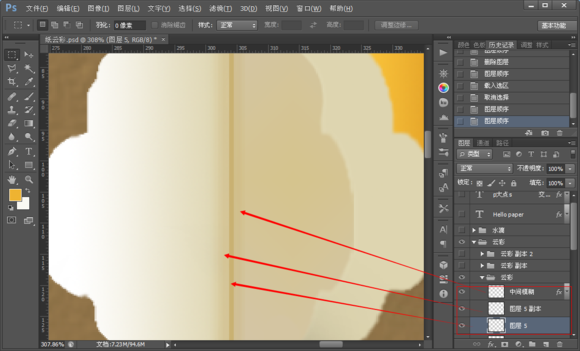
复制第一片纸图层 然后变形拉伸。做好云彩的投影。
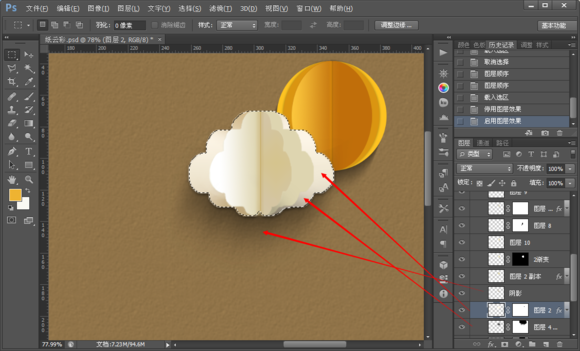
调好图层样式里面的渐变叠加。

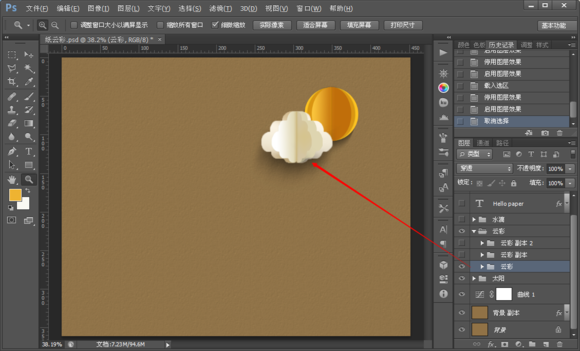
复制2个云彩 放好位置调节大小。
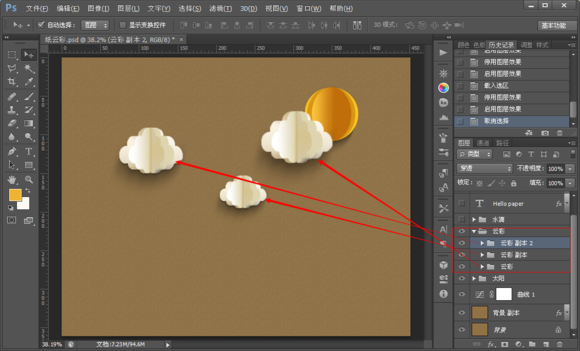
开始做水滴。
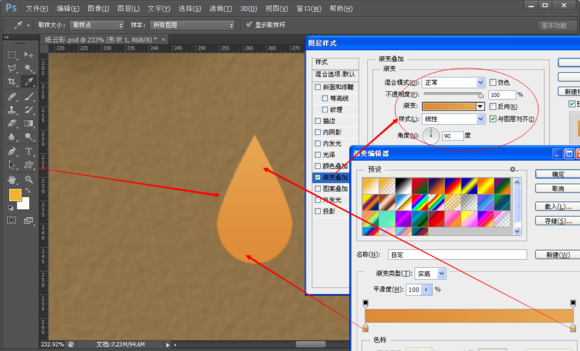
复制图层改变颜色,增加蒙版遮盖一半。
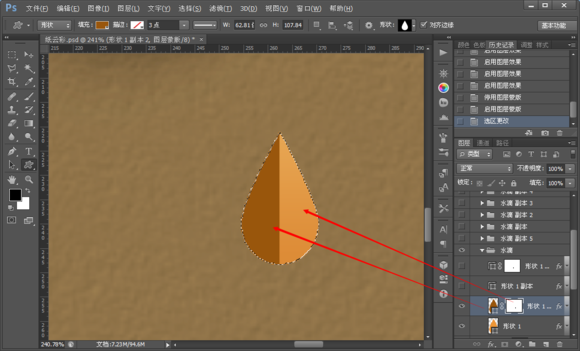
在复制一层图层,变形改变颜色。
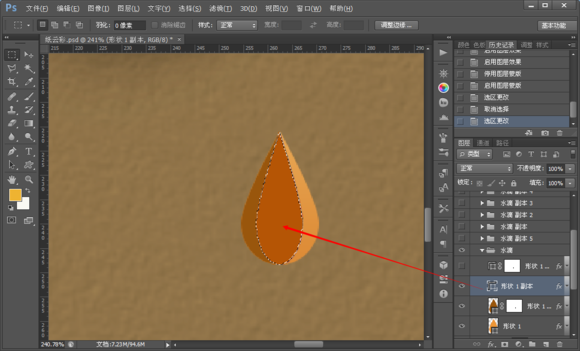
在复制一层改变颜色,同样的增加蒙版遮盖一半。
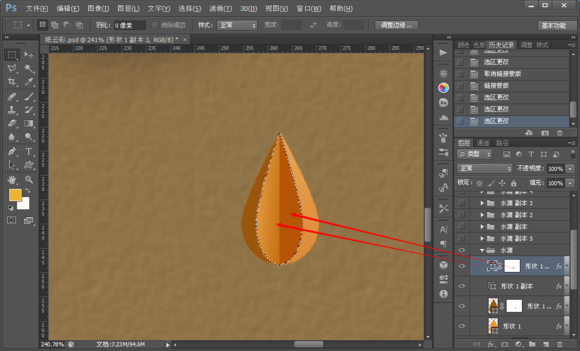
可以调节下最上面这层的图层样式为了更有质感。


做 水滴的投影。
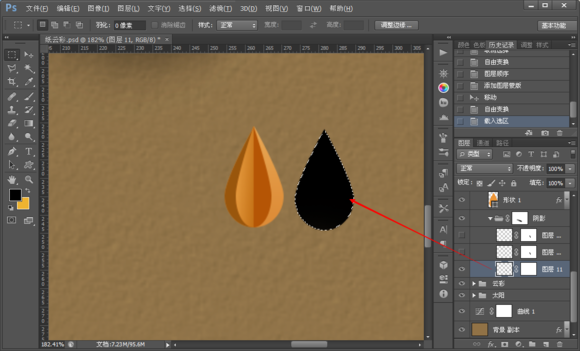
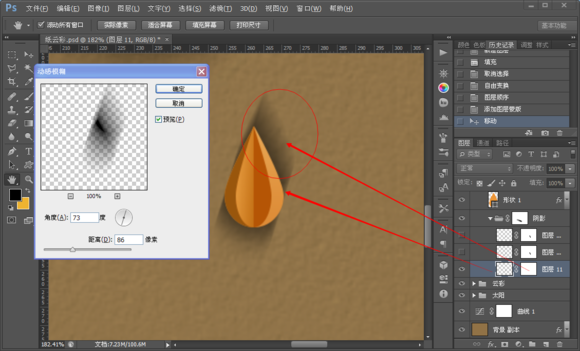
做好投影图层后,复制一个投影图层效果会更好。
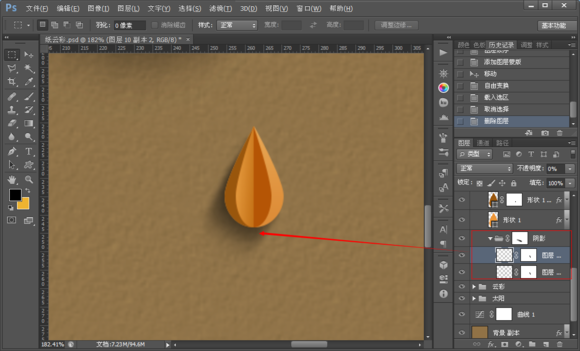
改变每个水滴的颜色+个数,大小,颜色,位置。
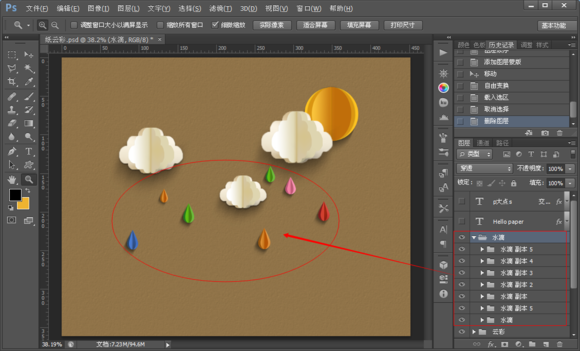
做上作品标题。

字体图层样式设置。
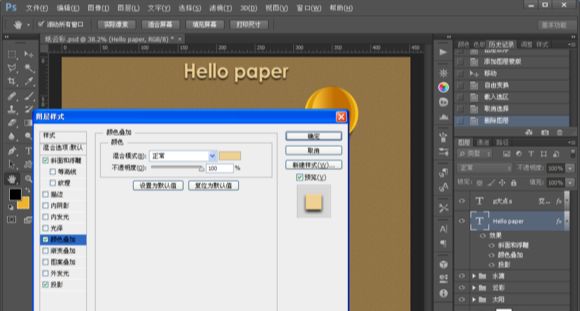


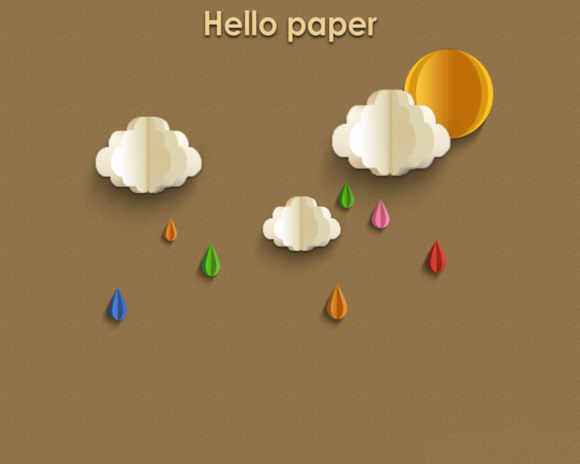
还没人评论,快来抢沙发~